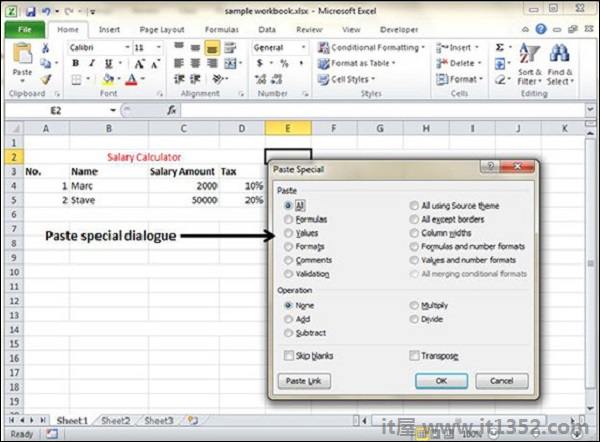MS Excel 以不同方式提供复制粘贴选项.最简单的复制粘贴方法如下.
到复制并粘贴,只需选择要复制的单元格即可.右键单击后选择复制选项或按 Ctrl + C .
选择您需要的单元格粘贴此复制的内容.右键单击并选择粘贴选项或按 Ctrl + V .
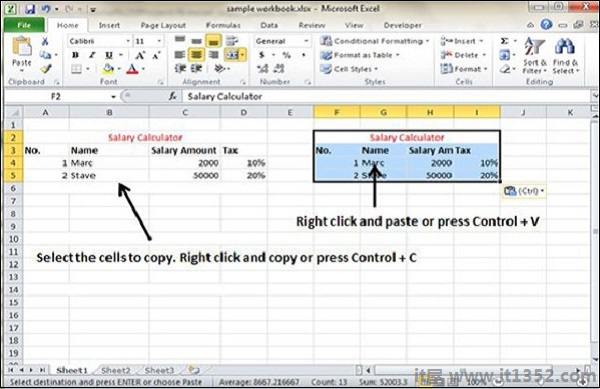
在这种情况下, MS Excel 将复制所有内容,例如值,公式,格式,注释和验证. MS Excel将使用粘贴覆盖内容.如果要撤消此操作,请按键盘上的 Control + Z .
您在MS Excel中复制数据,它将复制的内容放在Windows和Office剪贴板中.您可以通过 Home&rarr查看剪贴板内容;剪贴板的.查看剪贴板内容.选择您需要粘贴的单元格.点击粘贴,粘贴内容.
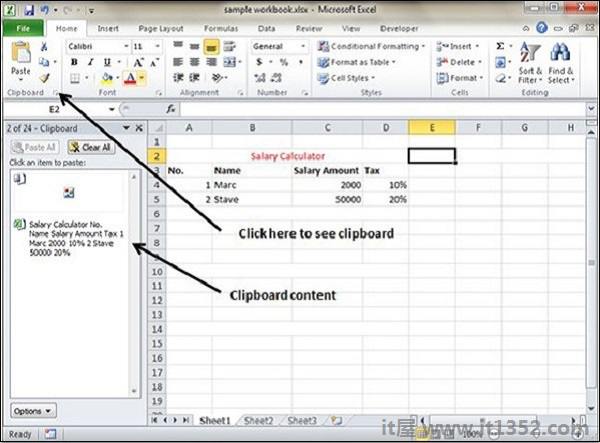
在某些情况下,您可能不想复制所有内容.例如,您只想复制值,或者只想复制单元格的格式.选择粘贴特殊选项,如下所示.
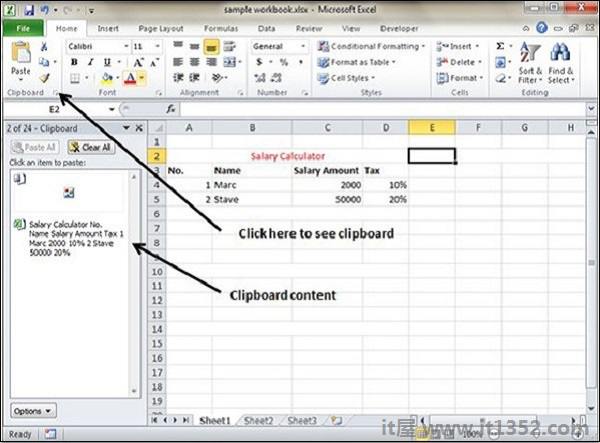
以下是特殊粘贴中可用的各种选项.
全部 : 从Windows剪贴板粘贴单元格的内容,格式和数据验证.
公式 : 粘贴公式,但不格式化.
值 : 仅粘贴值而不是公式.
格式 : 仅粘贴源范围的格式.
评论 : 将评论与相应的单元格粘贴.
验证 : 粘贴在单元格中应用的验证.
全部使用源主题 : 粘贴公式和所有格式.
除边框外的所有 : 粘贴除源区域中出现的边框以外的所有内容.
列宽 : 粘贴公式,并复制复制单元格的列宽.
公式&数字格式 : 仅粘贴公式和数字格式.
值和&数字格式 : 粘贴公式的结果,加上数字.
合并条件格式 : 仅当复制的单元格包含条件格式时,才会显示此图标.单击时,它会将复制的条件格式与目标范围中的任何条件格式合并.
Transpose : 更改复制范围的方向.行成为列,列成为行.调整复制范围内的任何公式,以便它们在转置时正常工作.